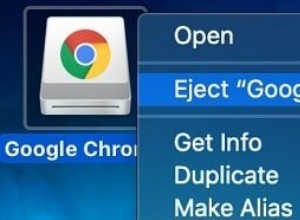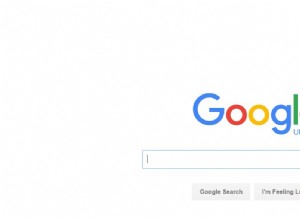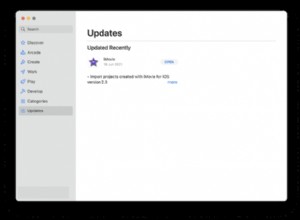مع إطلاق iOS 13 و iPadOS 13 ، قامت Apple بتحسين تطبيق الملفات الأصلي. بالنسبة للمبتدئين ، فهو يدعم الآن أجهزة التخزين مما يتيح لك نقل الملفات بسهولة بين أجهزة Apple المختلفة. ميزة أخرى جديدة لتطبيق الملفات هي دعم ملفات ZIP و RAR. الآن ، يمكن للمستخدمين ضغط الملفات إلى تنسيق ZIP وحتى استخراج ملفات ZIP. لذلك ، في هذه المقالة ، سوف نوضح لك كيف يمكنك ملفات ZIP وفك ضغط الملفات على جهاز iPhone و iPad. إذا كان جهازك لا يعمل بنظام iOS 13 ، فلا داعي للقلق ، فسنشارك طريقة بديلة تعمل أيضًا على أجهزة iOS 12.
فتح ملفات ZIP في iPhone و iPad
قبل إصدار iOS 13 و iPadOS 13 ، كان على المستخدمين تثبيت تطبيقات فك الضغط من طرف ثالث من متجر التطبيقات لضغط وفك ضغط ملفات ZIP على iPhone. الآن ، الميزة مضمنة في تطبيق الملفات وهي أسهل في الاستخدام من أي استخدام لأي تطبيقات تابعة لجهات خارجية.
1. افتح تطبيق الملفات وحدد موقع ملف ZIP. الآن ، 3D Touch / Haptic Touch (انقر مع الاستمرار) على أيقونة الملف. سيفتح قائمة سياقية كما هو موضح في الصورة أدناه.
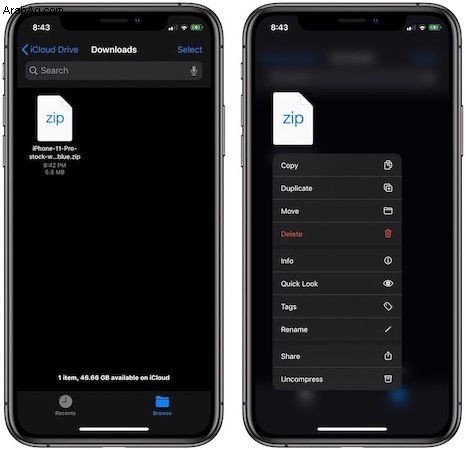
2. حدد الخيار الأخير الذي يقرأ "Uncompress" وسيقوم باستخراج الملفات في نفس الموقع كما هو موضح في الصورة أدناه.
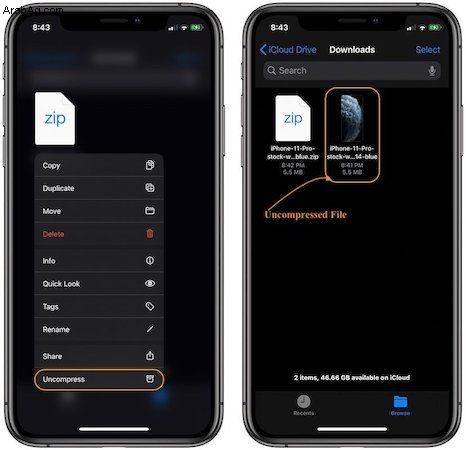
ضغط الملفات في تنسيق ZIP في iOS 13 و iPadOS 13
تتشابه خطوات ضغط الملفات في تنسيق ZIP تمامًا. أولاً ، حدد موقع الملف الذي تريد ضغطه ثم قم بإجراء 3D Touch / Haptic Touch (انقر مع الاستمرار) للكشف عن الخيار السياقي. الآن ، اضغط على زر "ضغط" لضغط الملف. إذا كنت تريد ضغط أكثر من ملف في ZIP ، فضع أولاً هذه الملفات في مجلد ثم استخدم الخطوات المذكورة أعلاه لضغط المجلد بأكمله. الأمر بهذه السهولة.
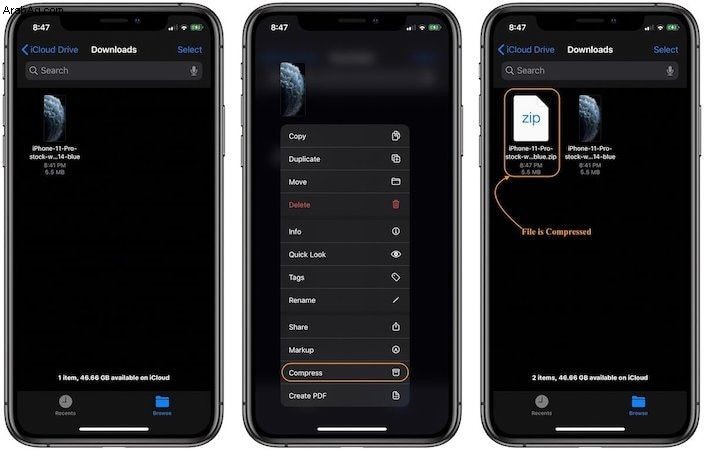
فتح ملفات ZIP على iPhone و iPad أقدم (iOS 12)
يمكنك فتح ملفات ZIP وضغطها دون استخدام تطبيق تابع لجهة خارجية حتى على أجهزة iOS الأقدم التي لا تزال تعمل على نظام التشغيل iOS 12. للقيام بذلك ، سنستخدم تطبيق Shortcuts الصديق للأتمتة الذي أصدرته Apple مع iOS 12. إذا أنت لا تستخدم التطبيق ، يمكنك تثبيت تطبيق Shortcuts من هذا الرابط. الآن لديك خياران. يمكنك إما اختيار إنشاء اختصار ZIP الخاص بك والذي يمكن أن يساعدك في ZIP وفك ضغط الملفات على iPhone أو يمكنك تنزيل الاختصار بالنقر فوق هذا الرابط (هذا اختصار متقدم لفك الضغط تم تطويره بواسطة الأشخاص في MacStories).
ملاحظة: إذا كنت تريد تعلم الاختصارات ، فانتقل إلى مقالتنا حول نظرة عامة على الاختصارات ثم تعلم كيفية إنشاء الاختصار الأول.
1. افتح تطبيق Shortcuts ثم اضغط على زر "Create Shortcut"
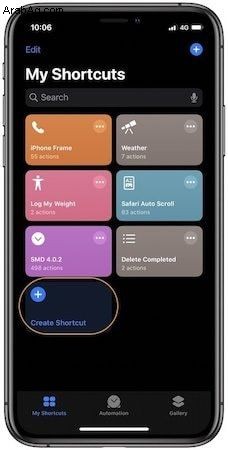
2. الآن اضغط على شريط البحث وابحث عن ZIP. حدد الزر "استخراج الأرشيف". وبالمثل ، ابحث عن إجراء "Save File" واضغط عليه لإضافته إلى الاختصار.
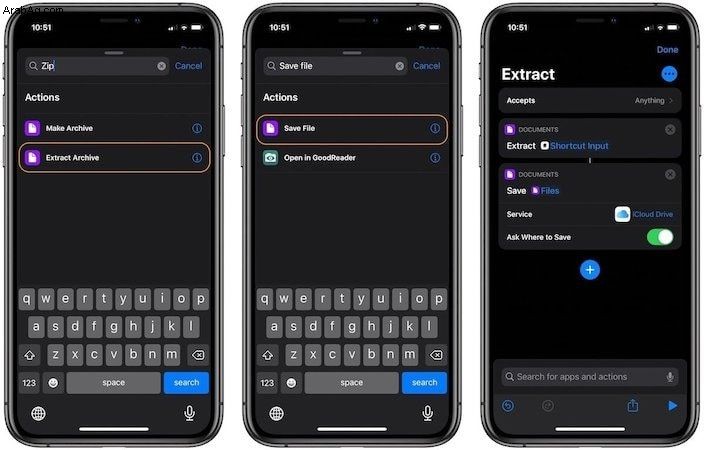
3. الآن ، اضغط على أيقونة الإعدادات في أعلى اليمين وقم بتسمية الاختصار. لا تنس السماح بذلك في ورقة المشاركة.
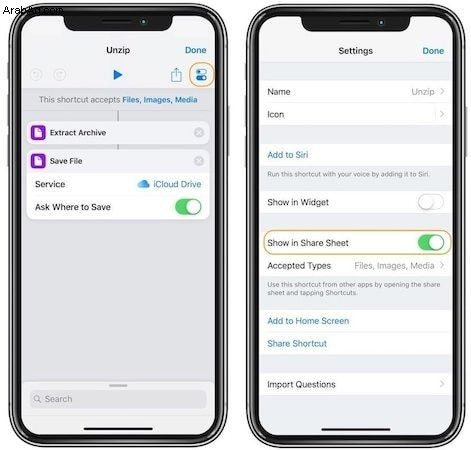
استخدام الاختصار لفك ضغط الملفات على iPhone
الآن بعد أن أصبح الاختصار في مكانه ، كل ما عليك فعله هو تنفيذ 3D Touch / Haptic Touch (انقر مع الاستمرار) على ملف ZIP الذي تريد فك ضغطه ثم انقر على زر "مشاركة". الآن ، انقر فوق الاختصارات ثم على اسم الاختصار (الاسم الذي احتفظت به للاختصار أثناء مطاردته). سيقوم الاختصار الآن باستخراج الملف وتقديم مربع حوار يسألك عن المكان الذي تريد حفظ ملفك فيه. اختر الموقع المطلوب وانتهيت.
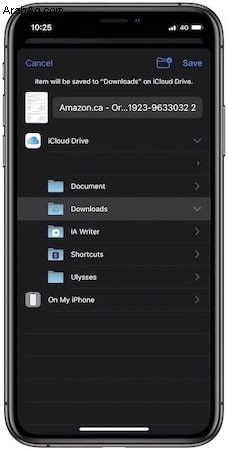
وبالمثل ، يمكنك استخدام الزر "إنشاء أرشيف" في الخطوة الأولى لإنشاء اختصار يعمل على ضغط ملفاتك بدلاً من استخراجها.
استخراج ملفات ZIP على iPhone:الأفكار النهائية
كما ترى ، جعلت Apple من السهل حقًا التعامل مع ملفات ZIP على iPhone و iPad مع آخر تحديثات نظام التشغيل. طريقة الاختصار في نظام التشغيل iOS 12 معقدة بعض الشيء في البداية ، ولكن بمجرد إعداد الاختصار ، يكون من السهل جدًا استخدامه. إذا وجدت مشاكل في اتباع الخطوات ، فأخبرنا بذلك في قسم التعليقات أدناه وسأجيب على جميع أسئلتك.